- Parte 1. Cómo hacer una copia de seguridad del iPhone en la computadora a través del sitio web de iCloud
- Parte 2. Cómo hacer una copia de seguridad del iPhone en la computadora a través de Google Drive
- Parte 3. Cómo hacer una copia de seguridad del iPhone en la computadora a través de iTunes
- Parte 4. Cómo hacer una copia de seguridad del iPhone en la computadora con Finder
- Parte 5. Cómo hacer una copia de seguridad del iPhone en la computadora con FoneLab iOS Data Backup & Restore
- Parte 6. Preguntas frecuentes sobre cómo hacer una copia de seguridad del iPhone en la computadora
Copia de seguridad y restauración de iPhone / iPad / iPod sin pérdida de datos.
Cómo hacer una copia de seguridad del iPhone en la computadora [5 procedimientos más seguros]
 Publicado por Lisa ou / 09 de abril de 2024 09:00
Publicado por Lisa ou / 09 de abril de 2024 09:00 En nuestra vida diaria, tendemos a usar o crear archivos en nuestros iPhones. Incluye imágenes, videos, canciones, carpetas y más. Los iPhone son uno de los dispositivos más seguros que puedes usar en toda tu vida a través de iOS. Sin embargo, los incidentes de pérdida de datos o archivos son inevitables. Sucede en todas partes y cada vez que a veces no lo ves venir.
¿Quieres proteger tus datos en tu iPhone? Hacer una copia de seguridad de ellos en una computadora es la mejor opción que puede tomar para ellos. El caso es que hay varias maneras de hacer una copia de seguridad de un iPhone en tu ordenador. ¿Qué método es el más seguro? Esta publicación incluyó los procedimientos principales que se pueden utilizar para el proceso de la misión. Véalos mientras se desplaza hacia abajo.
![Cómo hacer una copia de seguridad del iPhone en la computadora [5 procedimientos más seguros]](https://www.fonelab.com/images/ios-backup-restore/how-to-backup-iphone-to-computer/how-to-backup-iphone-to-computer.jpg)

Lista de Guías
- Parte 1. Cómo hacer una copia de seguridad del iPhone en la computadora a través del sitio web de iCloud
- Parte 2. Cómo hacer una copia de seguridad del iPhone en la computadora a través de Google Drive
- Parte 3. Cómo hacer una copia de seguridad del iPhone en la computadora a través de iTunes
- Parte 4. Cómo hacer una copia de seguridad del iPhone en la computadora con Finder
- Parte 5. Cómo hacer una copia de seguridad del iPhone en la computadora con FoneLab iOS Data Backup & Restore
- Parte 6. Preguntas frecuentes sobre cómo hacer una copia de seguridad del iPhone en la computadora
FoneLab le permite hacer copias de seguridad y restaurar iPhone / iPad / iPod sin pérdida de datos.
- Haga copias de seguridad y restaure los datos de iOS en su PC / Mac fácilmente.
- Obtenga una vista previa de los datos en detalle antes de restaurar los datos de las copias de seguridad.
- Haga copias de seguridad y restaure los datos de iPhone, iPad y iPod touch de forma selectiva.
Parte 1. Cómo hacer una copia de seguridad del iPhone en la computadora a través del sitio web de iCloud
Antes que nada, ¿no es conveniente utilizar la función de copia de seguridad incorporada en el iPhone? Si no lo sabías, iCloud es la función de copia de seguridad principal de los dispositivos Apple. Puede acceder a él en la aplicación Configuración. La cuestión es, ¿puedes usarlo para hacer una copia de seguridad de un iPhone en una computadora? ¡Por supuesto! Solo necesita iniciar sesión con el ID de Apple en el sitio web de iCloud en su computadora usando un navegador web.
Sin embargo, hay una gran diferencia en el proceso de copia de seguridad desde la aplicación de configuración del iPhone. En este procedimiento, solo importará o cargará los archivos que desea respaldar manualmente. ¿Quieres aprender a copia de seguridad del iPhone a iCloud ¿en la computadora? Siga los pasos detallados a continuación.
Paso 1Obtenga el cable USB que funcione para conectar el iPhone a la computadora. Asegúrese de otorgar todos los permisos que la computadora necesita desde el iPhone. Luego, busque el sitio web icloud.com en uno de los navegadores web de su computadora. Haga clic en el Iniciar en el centro e inicie sesión en la cuenta de ID de Apple que utilizará para almacenar los datos del iPhone.
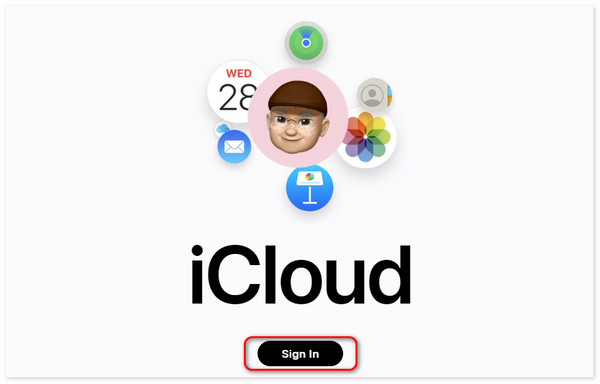
Paso 2Verá los tipos de archivos admitidos para iCloud. Elija las clasificaciones de los datos que respaldará. Después de eso, abra el álbum de la computadora y localice los archivos de los que hará una copia de seguridad usando iCloud. Arrástrelos y suéltelos para importarlos a la cuenta de iCloud.
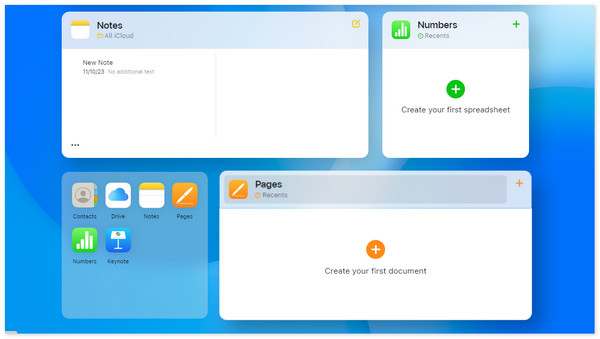
Parte 2. Cómo hacer una copia de seguridad del iPhone en la computadora a través de Google Drive
Otro almacenamiento basado en la nube que puedes utilizar es Google Drive. De hecho, se considera la mejor alternativa a iCloud si realiza una copia de seguridad del iPhone en la computadora. Sin embargo, ofrece un almacenamiento más pequeño en comparación con iCloud. Google Drive solo le permite usar 15 GB de almacenamiento gratuito y debe comprar un plan si desea actualizar o agregar almacenamiento al almacenamiento basado en la nube.
Lo bueno de este almacenamiento basado en la nube es su capacidad de compatibilidad. Google Drive es compatible con muchos sistemas operativos, como macOS, iOS, iPadOS, Android y más. ¿Quieres utilizar Google Drive para hacer una copia de seguridad de tu iPhone en una computadora cargando los datos? Consulte los pasos detallados a continuación para obtener los mejores resultados.
Paso 1Busque el sitio web de Google Drive abriendo uno de los navegadores web en su computadora. Después de eso, el sitio web de Google Drive le pedirá que inicie sesión en la siguiente interfaz. Por favor ingresa el Gmail, incluyendo la contraseña correctamente. Más tarde, haga clic en el ícono de 9 puntos circulares en la parte superior derecha para ver más opciones. Más tarde, haga clic en el Conducir del botón.
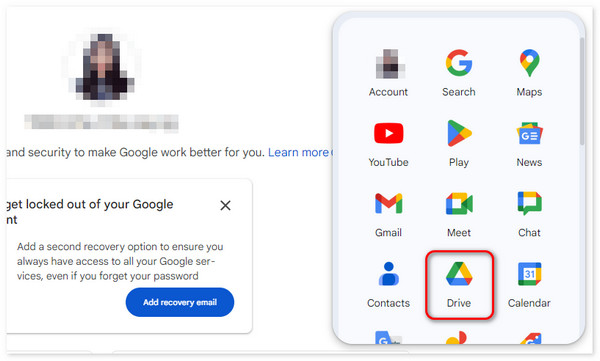
Paso 2Se recomienda crear una nueva carpeta para los datos de la copia de seguridad. Es fácil localizarlos y acceder a ellos una vez que desee verlos. Para hacerlo, haga clic en el botón Mi unidad en el lado izquierdo de la interfaz principal. Luego, haga clic derecho en el lado derecho de la pantalla en la sección Carpetas. Se mostrarán las opciones y haga clic en nueva carpeta botón entre todos ellos.
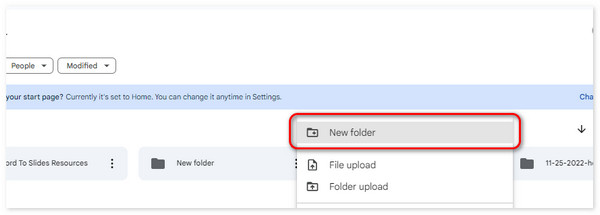
Paso 3Conecte el iPhone a la computadora usando el cable USB compatible. Abra el álbum de la computadora y ubique los archivos de los que desea hacer una copia de seguridad. Luego, selecciónelos todos y arrástrelos y suéltelos en la carpeta de Google Drive. Espere a que finalice el proceso de importación para obtener los mejores resultados. No cierre el programa; de lo contrario, no cargarás los datos por completo.
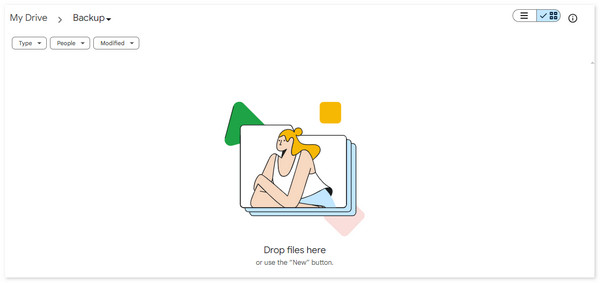
FoneLab le permite hacer copias de seguridad y restaurar iPhone / iPad / iPod sin pérdida de datos.
- Haga copias de seguridad y restaure los datos de iOS en su PC / Mac fácilmente.
- Obtenga una vista previa de los datos en detalle antes de restaurar los datos de las copias de seguridad.
- Haga copias de seguridad y restaure los datos de iPhone, iPad y iPod touch de forma selectiva.
Parte 3. Cómo hacer una copia de seguridad del iPhone en la computadora a través de iTunes
Además del almacenamiento basado en la nube, también puedes usar iTunes en tu computadora para hacer copias de seguridad de los iPhone. Se considera uno de los programas de copia de seguridad más utilizados en ordenadores Mac y Windows. El programa utilizará una conexión USB o una conexión inalámbrica.
El programa sólo está disponible en versiones anteriores de macOS. Sin embargo, también puedes utilizar Finder como alternativa en dispositivos macOS posteriores. Además, iTunes y Finder le permiten agregar cifrado de respaldo a los datos para evitar que alguien acceda a ellos sin su permiso. ¿Quieres utilizar iTunes para hacer una copia de seguridad de tu iPhone? Consulte los pasos detallados a continuación.
Paso 1Consigue un cable USB y conecta el iPhone a la computadora. Haga clic en el icono de iPhone y elija el botón Resumen a la izquierda.
Paso 2A la derecha, seleccione el Copia ahora botón. El proceso comenzará automáticamente después. No interrumpa el proceso para obtener mejores resultados.
Parte 4. Cómo hacer una copia de seguridad del iPhone en la computadora con Finder
Puedes utilizar Finder en las últimas versiones de macOS como alternativa a iTunes. Lo bueno de ellos es que tienen casi el mismo procedimiento pero difieren en algunos botones. ¿Quieres utilizar Finder para hacer una copia de seguridad de tu iPhone en Mac? Consulte los pasos detallados a continuación.
Paso 1Conecte el iPhone a su Mac mediante un cable USB. Después de eso, haga clic en el nombre del iPhone en el lado izquierdo de la interfaz principal. Utilice muchas opciones a la derecha de la pantalla después.
Paso 2Vaya a la sección derecha del programa. Posteriormente, elige el General botón y haga clic en Copia ahora icono en la parte inferior derecha del programa. El proceso comenzará después automáticamente.
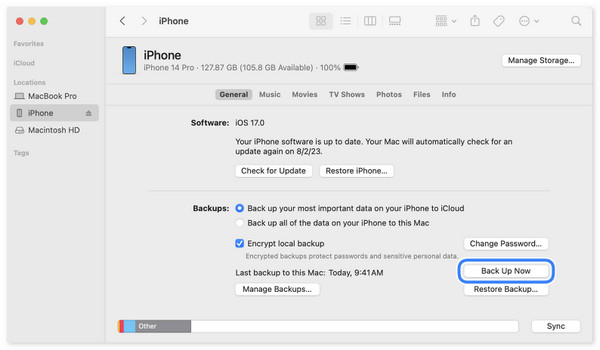
Parte 5. Cómo hacer una copia de seguridad del iPhone en la computadora con FoneLab iOS Data Backup & Restore
¿Cómo hacer una copia de seguridad del iPhone en la computadora sin iTunes ni Finder? Aquí está FoneLab iOS Data Backup & Restore ¡como alternativa! Está disponible en los sistemas operativos Mac y Windows. Lo bueno de esto es que puedes hacer una copia de seguridad selectiva de los datos de tu iPhone. A diferencia de otros métodos, debe realizar una copia de seguridad de todo el tipo de archivo o de los datos. Los datos admitidos son fotos, mensajes, contactos, historial de llamadas, mensajes de voz y notas.
FoneLab le permite hacer copias de seguridad y restaurar iPhone / iPad / iPod sin pérdida de datos.
- Haga copias de seguridad y restaure los datos de iOS en su PC / Mac fácilmente.
- Obtenga una vista previa de los datos en detalle antes de restaurar los datos de las copias de seguridad.
- Haga copias de seguridad y restaure los datos de iPhone, iPad y iPod touch de forma selectiva.
Además, este software también puede restaurar las copias de seguridad que creó. Es más, primero puede utilizar la función Vista previa de esta herramienta para ver los datos que restaurará. En este caso, sabrás los datos que devolverás en tu iPhone. ¿Quieres utilizar esta herramienta para hacer una copia de seguridad de los datos de tu iPhone? Siga los pasos detallados a continuación. Siga adelante.
Paso 1Descargue la herramienta y configúrela ubicando y haciendo clic en el archivo descargado en la computadora. Después de eso, ejecútelo y verá 4 funciones en la interfaz principal. Por favor elige el Respaldo y restauración de datos de iOS botón de la derecha. Luego serás dirigido a una nueva interfaz.
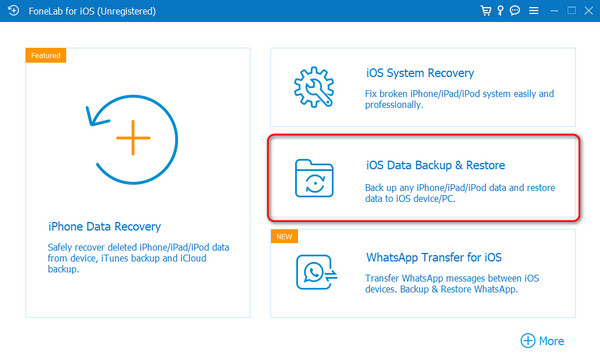
Paso 2Se revelarán 2 opciones en la pantalla. Incluye los botones Copia de seguridad de datos de iOS y Restauración de datos de iOS. Por favor seleccione el Respaldo de datos iOS opción a la izquierda entre 2. Más tarde, el software le pedirá que conecte el iPhone a su computadora con la ayuda de un cable USB que funcione. Es la única forma de hacerlo porque no puedes conectar los 2 dispositivos de forma inalámbrica.
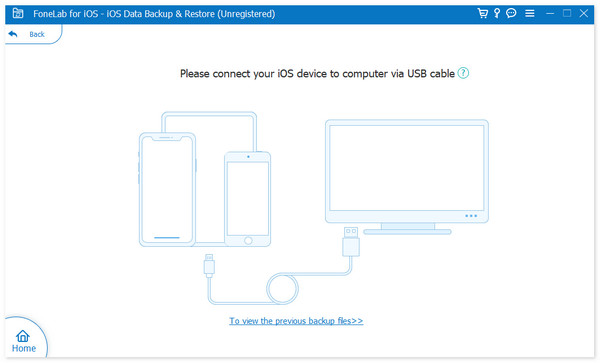
Paso 3En la siguiente interfaz, seleccione los tipos de datos que prefiere respaldar desde su iPhone a la computadora. Puede elegir entre Medios, Mensajes y contactos, Memos y otros o Seleccionar todo secciones. Haga clic en el Siguiente después para ver el siguiente procedimiento.
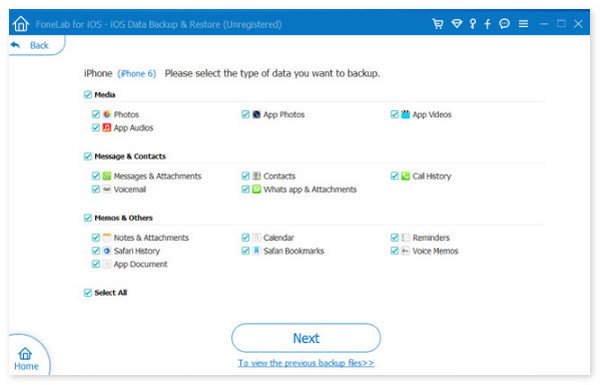
Paso 4Seleccione los archivos donde prefiere almacenar las copias de seguridad. Después de eso, comenzará el proceso de copia de seguridad de los datos. Espere hasta que vea el ¡Felicitaciones! pantalla en la siguiente interfaz. Sólo significa que el proceso de copia de seguridad se completó y fue exitoso.
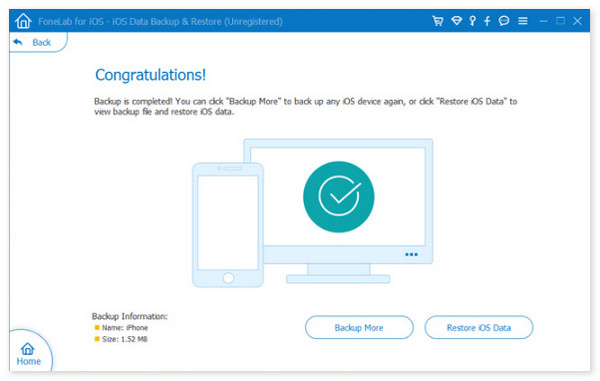
FoneLab le permite hacer copias de seguridad y restaurar iPhone / iPad / iPod sin pérdida de datos.
- Haga copias de seguridad y restaure los datos de iOS en su PC / Mac fácilmente.
- Obtenga una vista previa de los datos en detalle antes de restaurar los datos de las copias de seguridad.
- Haga copias de seguridad y restaure los datos de iPhone, iPad y iPod touch de forma selectiva.
Parte 6. Preguntas frecuentes sobre cómo hacer una copia de seguridad del iPhone en la computadora
¿Cuánto tiempo lleva hacer una copia de seguridad de mi iPhone en una computadora?
El intervalo de tiempo o los minutos dedicados a realizar una copia de seguridad del iPhone en una computadora variarán por varias razones. Generalmente, el proceso mencionado durará más de 10 minutos hasta 1 hora y más. Si prefiere un proceso de copia de seguridad rápido y sin problemas, asegúrese de tener una buena conexión a Internet o cables USB compatibles. Las sugerencias mencionadas son las técnicas más utilizadas para realizar copias de seguridad.
¿Dónde se almacenan las copias de seguridad del iPhone en mi computadora?
De hecho, es fácil hacer una copia de seguridad de los datos de su iPhone en su computadora, especialmente con la ayuda de esta publicación. Pero la cuestión es que quizás te preguntes dónde se almacenan las copias de seguridad. Si está utilizando Windows, puede encontrar las copias de seguridad en la carpeta C:\Users\[nombre de usuario]\AppData\Roaming\Apple Computer\MobileSync\Backup. Pero si usa una Mac, puede acceder a ellos en la carpeta ~/Library/Application Support/MobileSync/Backup/. Sin embargo, todavía depende del proceso de copia de seguridad que utilice.
¿Con qué frecuencia debo hacer una copia de seguridad de mi iPhone en una computadora?
Se sugiere que haga una copia de seguridad de su iPhone en una computadora con frecuencia. Es para proteger los datos recién almacenados y creados en su iPhone. Como información adicional, las computadoras no son los únicos dispositivos donde puedes hacer una copia de seguridad de tu iPhone. También puedes utilizar el propio iPhone, otro iPhone, iPad y más. Puede usarlos si el dispositivo puede almacenar o retener los datos.
Esperamos haber respondido a tu pregunta: ¿Cómo hacer una copia de seguridad de mi iPhone en mi computadora? ¿Tuvo un procedimiento divertido y sencillo para seguir los procedimientos mencionados? Déjame preguntarte una cosa. ¿Cuál de las técnicas te parece más segura y sencilla? Suponemos que es FoneLab iOS Data Backup & Restore! ¿Tienes más preguntas sobre el tema? Háganos saber colocándolos en la sección de comentarios a continuación. ¡Gracias!
FoneLab le permite hacer copias de seguridad y restaurar iPhone / iPad / iPod sin pérdida de datos.
- Haga copias de seguridad y restaure los datos de iOS en su PC / Mac fácilmente.
- Obtenga una vista previa de los datos en detalle antes de restaurar los datos de las copias de seguridad.
- Haga copias de seguridad y restaure los datos de iPhone, iPad y iPod touch de forma selectiva.
